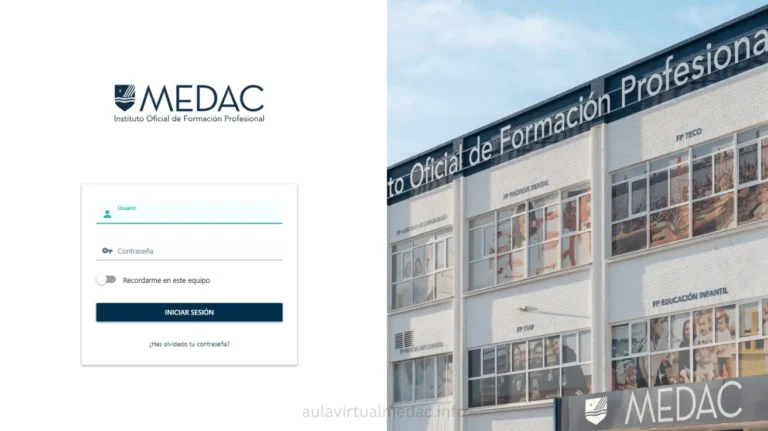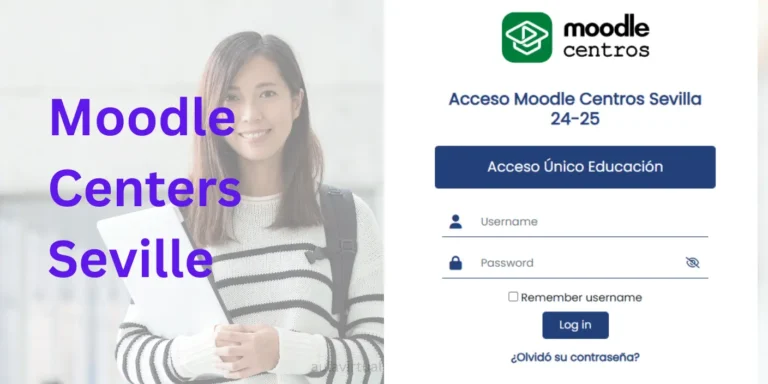Cómo actualizar Moodle: Guía paso a paso para 2025
Mantener una plataforma educativa actualizada no es solo una cuestión de seguridad, sino también de rendimiento y funcionalidad. Moodle, siendo uno de los sistemas de gestión de aprendizaje (LMS) más utilizados en todo el mundo, lanza actualizaciones frecuentes que incluyen mejoras técnicas, nuevas funciones y parches de seguridad importantes. Aun así, muchos administradores temen hacer una actualización por miedo a perder información o romper algo en el sistema.
¿Cómo se puede actualizar Moodle sin errores ni pérdidas de datos?
👉 La forma más segura de actualizar Moodle es realizando una copia de seguridad completa, siguiendo los pasos correctos y verificando la compatibilidad de los plugins antes de actualizar.
En esta guía aprenderás:
- Por qué es importante mantener Moodle actualizado.
- Qué debes hacer antes de comenzar una actualización.
- Cómo actualizar Moodle paso a paso.
- Qué hacer después de actualizar.
- Y cómo solucionar los errores más comunes durante el proceso.
¿Por qué es importante actualizar Moodle?
Actualizar Moodle regularmente no es opcional si deseas una plataforma estable, segura y eficiente. Las versiones antiguas suelen ser vulnerables a fallos de seguridad, incompatibilidades y errores que pueden afectar la experiencia de los usuarios.
Además, con cada nueva versión, Moodle introduce funciones mejoradas, una mejor experiencia de usuario y soporte para tecnologías modernas (como nuevas versiones de PHP o bases de datos).
Entre los beneficios principales están:
- Mayor seguridad contra ataques o errores del sistema.
- Mejor rendimiento y estabilidad general.
- Nuevas funciones pedagógicas y técnicas.
- Compatibilidad con plugins recientes y nuevos estándares web.
- Soporte técnico oficial, solo disponible para versiones recientes.
Requisitos previos antes de actualizar Moodle
Antes de actualizar, es fundamental prepararte para evitar errores que puedan dejar tu sitio fuera de línea. Aquí te dejamos los pasos básicos para asegurar una actualización exitosa.
1. Verifica tu versión actual
Ingresa a tu panel de administración y dirígete a «Administración del sitio > Notificaciones». Allí verás la versión actual de tu Moodle.
2. Consulta los requisitos técnicos
Asegúrate de que tu servidor cumpla con los requisitos mínimos de la nueva versión de Moodle:
- Versión de PHP requerida
- Motor de base de datos compatible (MySQL, MariaDB, PostgreSQL)
- Extensiones de PHP necesarias (intl, xmlrpc, soap, etc.)
Puedes consultar estos requisitos en la documentación oficial de Moodle.
3. Haz una copia de seguridad completa
Nunca actualices sin un backup. Debes respaldar dos elementos:
- Archivos del sitio Moodle (incluyendo plugins y temas)
- Base de datos completa
También puedes guardar el archivo config.php por separado, ya que lo necesitarás luego.
4. Verifica la compatibilidad de tus plugins y temas
Muchos errores durante la actualización ocurren por plugins incompatibles. Visita la pestaña de extensiones y verifica si hay actualizaciones disponibles o si alguno no es compatible con la nueva versión.
Si usas un tema personalizado, consulta con el desarrollador si es compatible con la versión a la que deseas migrar.
5. Crea un entorno de prueba (staging)
Si tienes acceso, clona tu sitio en un entorno de pruebas. Allí puedes simular el proceso de actualización sin arriesgar la plataforma real. Esto es especialmente útil si tienes muchos usuarios o configuraciones personalizadas.
Métodos para actualizar Moodle
Existen varias formas de actualizar Moodle, dependiendo de tu nivel técnico y de cómo esté alojado tu sitio.
Método 1: Actualización manual (recomendada)
Ideal si tienes acceso FTP/SFTP al servidor y deseas tener mayor control del proceso.
Método 2: Usando la línea de comandos (CLI)
Recomendado para administradores técnicos o en servidores Linux, ya que permite mayor rapidez y menos errores en el proceso.
Método 3: Usar Softaculous o auto-instalador
Algunos proveedores de hosting ofrecen actualizaciones automáticas. Aunque es rápido, no se recomienda para sitios complejos, ya que puede fallar con plugins o temas personalizados.
Guía paso a paso para actualizar Moodle manualmente
Si has decidido hacerlo tú mismo, aquí tienes el proceso explicado con claridad.
Paso 1: Activa el modo mantenimiento
Desde el panel de administración, activa el modo mantenimiento para evitar que los usuarios accedan mientras se realiza la actualización.
Paso 2: Haz una copia de seguridad (si no la hiciste antes)
Este paso no se puede saltar. Asegúrate de tener una copia de:
- Archivos de Moodle
- Base de datos
config.php- Carpeta de datos (
moodledata)
Paso 3: Descarga la versión más reciente
Visita https://download.moodle.org y descarga la última versión estable de Moodle.
Paso 4: Reemplaza los archivos del sitio
- Elimina todos los archivos del directorio de Moodle excepto
config.php,moodledatay tus plugins/temas personalizados. - Sube los nuevos archivos descargados.
- Copia nuevamente tu archivo
config.phpal nuevo directorio. - Vuelve a colocar tus plugins y temas personalizados (si son compatibles).
Paso 5: Accede al sitio para ejecutar el script de actualización
Ingresa a tu sitio web. Moodle detectará automáticamente que hay una nueva versión y te guiará por el proceso de actualización de base de datos y sistema.
Sigue las instrucciones en pantalla.
Paso 6: Verifica que todo funcione
Una vez finalizado, revisa que:
- Puedas iniciar sesión como administrador
- No aparezcan errores en la página principal
- Las funciones clave (subir archivos, cursos, usuarios) estén operativas
¿Qué hacer después de actualizar Moodle?
El trabajo no termina una vez se instala la nueva versión. Aquí hay algunos pasos para asegurarte de que todo siga funcionando como debe.
Revisa plugins y temas
Asegúrate de que todos los plugins estén actualizados a su versión más reciente compatible.
Limpia cachés
Entra en el panel y limpia la caché del sitio:
Administración del sitio > Desarrollo > Purgar todas las cachés
Esto evita errores visuales o problemas con archivos antiguos.
Verifica el rendimiento
Navega por el sitio, entra a varios cursos y módulos, y asegúrate de que no hay errores de carga, lentitud o fallos.
Desactiva el modo mantenimiento
Una vez todo esté funcionando correctamente, vuelve a habilitar el acceso para tus usuarios.
Problemas comunes al actualizar Moodle (y cómo solucionarlos)
Actualizar Moodle puede generar algunos errores, especialmente si hay personalizaciones. Aquí te dejamos soluciones para los más frecuentes.
Moodle no carga después de actualizar
Esto puede deberse a que no copiaste bien el archivo config.php o hay errores de permisos en carpetas. Verifica también que tu servidor tenga las extensiones necesarias de PHP activadas.
Plugins incompatibles
Desactiva manualmente los plugins conflictivos desde la base de datos o elimina sus carpetas del directorio mod, blocks, o local temporalmente.
Error en la base de datos
Asegúrate de estar usando una versión de base de datos compatible. Verifica que la tabla mdl_config no haya sido alterada durante el proceso.
El tema personalizado falla
Vuelve al tema por defecto de Moodle (Boost) para verificar si el problema es del tema o del sistema general.
Preguntas frecuentes sobre actualizar Moodle
¿Cuánto tarda una actualización?
Depende del tamaño del sitio. Un sitio pequeño puede tardar 15-30 minutos. Sitios más grandes pueden tardar más de una hora, incluyendo pruebas.
¿Se pierde información al actualizar?
No, si haces una copia de seguridad correctamente, no perderás información. Sin embargo, errores humanos pueden causar pérdidas si no se sigue el proceso adecuado.
¿Puedo actualizar desde Moodle 3.x directamente a 4.x?
Sí, pero puede requerir pasos adicionales. A veces se recomienda actualizar primero a la última versión de la rama 3.x antes de migrar a 4.x.
¿Cada cuánto tiempo debo actualizar Moodle?
Lo ideal es hacerlo una vez al año como mínimo, o cada vez que salga una versión estable y probada. También es importante aplicar actualizaciones menores para seguridad.
¿Puedo automatizar futuras actualizaciones?
Es posible automatizar procesos usando scripts en servidores avanzados, pero no es recomendable en sitios con muchas personalizaciones sin verificación previa manual.
Enlaces útiles y recursos oficiales
- Documentación oficial de Moodle
- Descarga de versiones
- Foros de ayuda en español
- Requisitos del sistema para Moodle 4.x
Conclusión
Actualizar Moodle puede parecer complicado, pero con una buena preparación y siguiendo los pasos adecuados, es un proceso seguro y muy beneficioso para tu plataforma. Desde nuevas funciones hasta parches de seguridad, cada actualización representa una mejora significativa para usuarios, administradores y docentes.
Recuerda siempre realizar copias de seguridad antes de cualquier cambio, verificar la compatibilidad de tus plugins y probar en un entorno de staging si es posible. Siguiendo esta guía, estarás listo para mantener tu Moodle en óptimas condiciones y seguir ofreciendo una experiencia educativa sólida, moderna y segura.